Anlegen von Regelzeichnungen
Prozess:
•Importieren von Regelzeichnungen
•Anlegen von Regelzeichnungen mit ihren Parametern. Diese Angaben werden im ProSig-Projekt hinterlegt.
•Zuordnung von Regelzeichnungen zu LST-Elementen
Voraussetzung:
•Einrichten des Planungsprojektes
Beschreibung:
Die Regelzeichnung ist in ProSig ein logisches Objekt. Regelzeichnungen und die zugehörigen Parameter können manuell erstellt werden. Vorhandene Regelzeichnungen können aus einer PlanPro-XML importiert werden.
Regelzeichnungen finden Verwendung bei folgenden Objekten:
•Signal (Signalbefestigung)
•Kreuzung/Kreuzungsweiche (Weichenelement)
•Gleissperre (Weichenkomponente)
•Weiche (Weichenkomponente)
Im PlanPro-Glossar ist das Objekt wie folgt formuliert:
Regelzeichnung
Regelzeichnungen werden verwendet, um einheitliche Bauausführungen für bestimmte Objekte sicherzustellen.
Die für die LST-Anwendungen im Datenmodell benötigten Regelzeichnungen werden in einer Regelzeichnungstabelle aufgelistet.
Regelzeichnungen können neben dem Bild eine beliebige Anzahl von Parametern haben, die die Bauausführung für einen konkreten Anwendungsfall genauer spezifizieren. Die Gültigkeit der Parameter für eine konkrete Anwendung in einer Regelzeichnung kann nur mit Hilfe der Plausibilitäts- und Zulässigkeitsprüfung (PlaZ) bestimmt werden.
(Quelle: PlanPro-Glossar)
Vorgehensweise:
1.Regelzeichnungseditor starten.
oZum Importieren vorhandener Regelzeichnungen aus einer PlanPro-XML weiter bei Schritt 2.
oZum manuellen Erstellen einer neuen Regelzeichnung weiter bei Schritt 3.
oZum manuellen Erstellen von Parametern zu einer vorhandenen Regelzeichnung weiter bei Schritt 5.
oZum Zuordnen einer vorhandenen Regelzeichnung zu einem Objekt weiter bei Schritt 8.
Befehlszeile: PRS_REGELZEICHNUNG
Multifunktionsleiste: ProSig EPU -> Planungsgrundlagen -> Regelzeichnungen
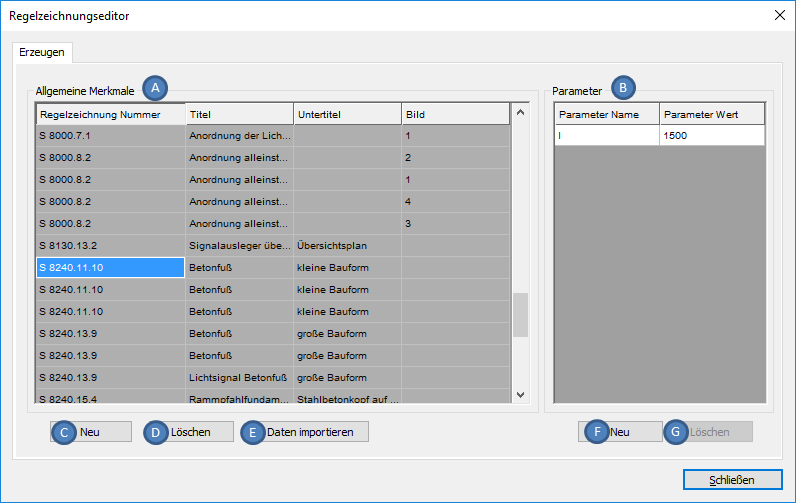
Bild: Regelzeichnungseditor mit vorhandenen Regelzeichnungen und Parametern
oVorhandene Regelzeichnungen werden im Bereich 'Allgemeine Merkmale' (A) angezeigt.
oNach dem Markieren einer vorhandenen Regelzeichnung werden zugehörige Parameter im Bereich 'Parameter' (B) angezeigt.
2.Liegt eine XML-Datei vor, die Informationen zu Regelzeichnungen enthält, oder wurden Regelzeichnungen bereits für ein anderes Projekt geplant und über den PlanPro-Export in eine PlanPro-XML exportiert, können sie über die Schaltfläche 'Daten importieren' (E) aus dieser XML (*.xml oder *.ppxml) in das aktuelle Projekt eingelesen werden.
3.Mit der Schaltfläche 'Neu' (C) kann eine neue Regelzeichnung angelegt werden.
oDie neu erzeugte Regelzeichnung wird am Anfang der Liste (A) eingefügt.
4.Nach Auswahl der neu erzeugten Regelzeichnung in der Liste (A) sind alle zugehörigen Merkmale als Eigenschaften anzugeben.
oFür die korrekte Befüllung der Merkmale sind die Tooltips zu beachten.
5.Zu einer vorhandenen Regelzeichnung können zum Beschreiben der konkreten Anwendung beliebig viele Parameter angelegt werden. Zum Anhängen von Parametern an eine Regelzeichnung ist diese in Liste (A) zu markieren. Sollen keine Parameter angelegt werden, weiter mit Schritt 8.
6.Mit der Schaltfläche 'Neu' (F) können Parameter zu einer Regelzeichnung erzeugt werden.
oDer neu erzeugte Parameter wird am Anfang der Liste (B) eingefügt.
7.Nach Auswahl des neu erzeugten Parameters in der Liste (C) sind die zugehörigen Eigenschaften anzugeben.
oFür die korrekte Befüllung der Parametereigenschaften sind die Tooltips zu beachten.
8.Die Zuordnung einer Regelzeichnung zu einem Objekt kann mit den Funktionen Objekt(e) editieren oder Objekt editieren für das ausgewählte Objekt vorgenommen werden. Die Zuordnung kann auch mit der Funktion Objektart editieren für alle Objekte einer Objektart erfolgen.
Befehlszeile: OE
Multifunktionsleiste: ProSig -> Tools -> Objekt(e) editieren
Befehlszeile: DBATTE
Multifunktionsleiste: ProSig -> Tools -> Objekt editieren
9.Für die Eigenschaft 'Regelzeichnung' eines Objektes kann über eine Auswahlliste die zugehörigen Regelzeichnungsnummer zugeordnet werden:
oBei Einfachen Kreuzungsweichen, Doppelkreuzungsweichen und Flachkreuzungen erfolgt die Zuordnung im Weichenelement (I).
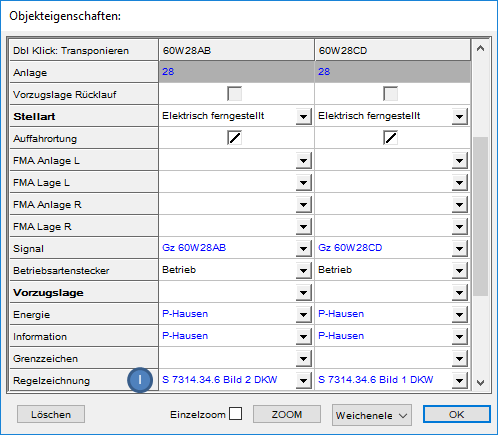
Bild: Zuordnung der Regelzeichnung bei einer Doppelkreuzungsweiche
oBei Weichen erfolgt die Zuordnung in der Weichenkomponente (J).
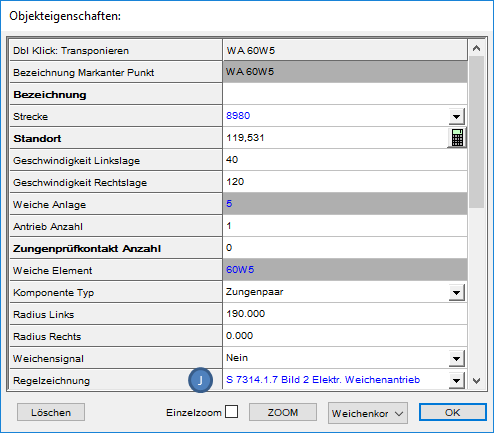
Bild: Zuordnung der Regelzeichnung bei einer Weiche mit dem Komponententyp Zungenpaar
oBei Signalen erfolgt die Zuordnung in den Signalbefestigungen (L).
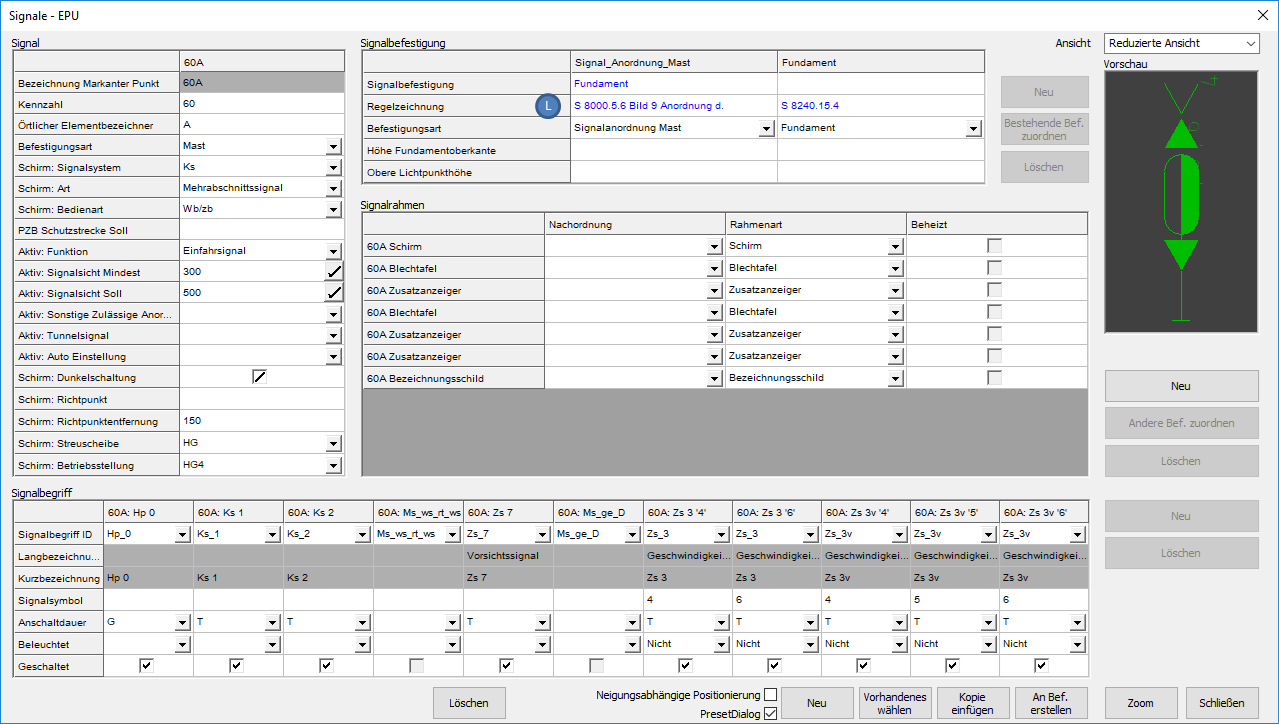
Bild: Zuordnung der Regelzeichnung beim Signal
▪Die Regelzeichnung für das Signal wird in der Signalbefestigung mit einer der Befestigungsarten 'Signalanordnung Mast', 'Signalanordung Arbeitsbühne', 'Signalanordnung Sonstige' angegeben.
▪Die Regelzeichnung für das Fundament wird in der Signalbefestigung mit der Befestigungsart 'Fundament' angegeben.
▪Für die Befestigungsarten 'Mast', 'Pfosten', 'Rahmen', 'Schienenfuß', 'Signalausleger' und 'Signalbrücke' ist eine neue Signalbefestigung anzulegen und anschließend die entsprechende Regelzeichnung anzugeben.
▪Die Zuordnung von einer oder mehreren Regelzeichnungen kann auch durch Rechtsklick auf die Eigenschaft 'Regelzeichnung' (L) und Aufschalten des Kontextmenüs vorgenommen werden. Siehe hierzu auch Editieren und Darstellen komplexer Daten - Zuordnen von Objekten mittels Dialog.
oBei Gleissperren erfolgt die Zuordnung in der Weichenkomponente (M).
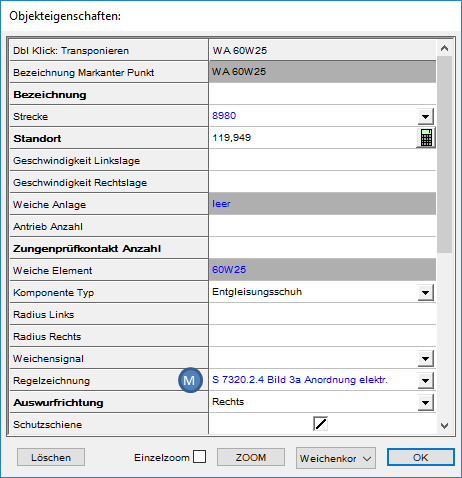
Bild: Zuordnung der Regelzeichnung bei einer Gleissperre
10.Nach dem Markieren eines Parameters zu einer Regelzeichnung im Bereich 'Parameter' (B) kann dieser mit der Schaltfläche 'Löschen' (G) gelöscht werden. Ist die zugehörige Regelzeichnung einem Objekt zugeordnet, bleibt diese Zuordnung bestehen. Die Angabe der Regelzeichnung wird anschließend in den Eigenschaften des Objektes ohne Parametername und Parameterwert dargestellt.
11.Nach dem Markieren einer Regelzeichnung im Bereich 'Allgemeine Merkmale' (A) kann diese mit der Schaltfläche 'Löschen' (D) gelöscht werden. Die Regelzeichnung wird mit ihren zugehörigen Parametern aus der Liste entfernt. Die Parameter der Regelzeichnung werden hierbei ebenfalls automatisch gelöscht. War die Regelzeichnung einem Objekt zugeordnet, ist die zugehörige Eigenschaft nach dem Löschen der Regelzeichnung leer.
